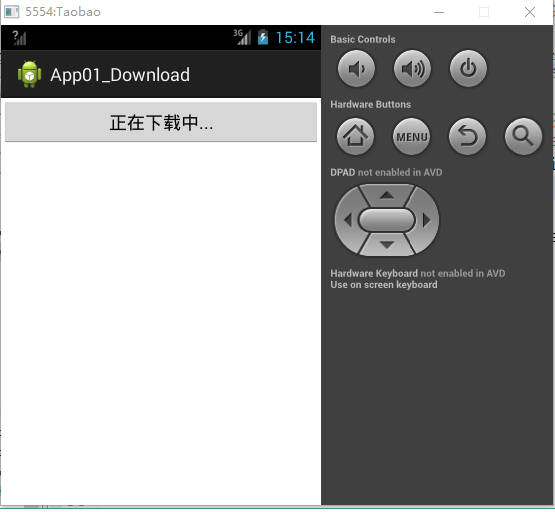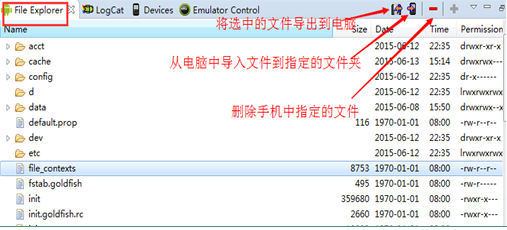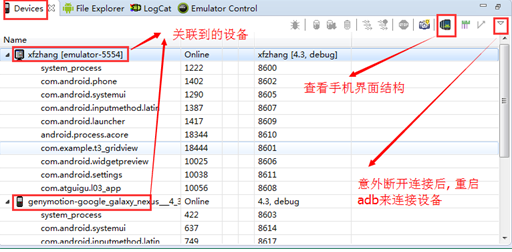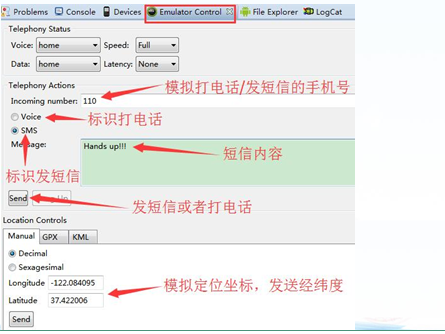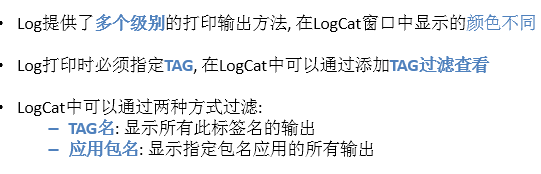1. 解压sdk.zip文件(目录不要有中文)
2. 配置path
2.创建第一个Android项目
1). 指定sdk的版本都为18
2). 要适配低版本,修改清单文件: minSdk="8"
3.四个文件目录结构
——————————————————————————————————
DDMS是什么?
全称是Dalvik Debug Monitor Service
Android 开发环境中的Dalvik虚拟机调试监控服务
Eclipse中提供的Android应用开发的调试工具
DDMS的四个重要的视图:
Logcat:查看日志输出
File Explorer: 查看系统内部文件
Decices:显示关联的Android设备
Emulator Control:操作控制关联的Android设备
——————————————————————————————————
Logcat视窗
File Explorer视窗
Devices视窗
Emulator Control视窗
——————————————————————————————————
--src(源码文本夹)
MainActivity.java: 主界面类
-- gen(自动生成的源码文本夹)
R.java : 对应res文件夹
drawble : 图片
layout: 布局
string : 字符串
--res(资源文件夹)
drawable-xxx : 图片文件夹
为了适配不同分辨率的手机
layout : 界面的布局文件
功能类似于HTML
values : 常量文件夹
strings.xml: 包含固定的字符串, 在布局中引用:@string/name
--AndroidManifest.xml(功能清单文件)——————————————————————————————————
APK安装文件的组成结构、应用编译打包过程
——————————————————————————————————
dp与px的比较?
以px为单位的长度,在差手机上会变大,在好手机上会变小
以dp为单位则不会变化
dp与sp的比较?
用户可以在系统设置中设置文本的大小
如果字体大小使用sp为单位,设置有效果
如果字体大小使用dp为单位,设置没有效果
在布局文件视图的宽高尽量用match_parent/wrap_content
如果必须指定特定值,使用dp/dip做单位
文本大小使用sp做单位
——————————————————————————————————
外观与行为:
1. 定义界面布局
2. 实现Activity
1). 在onCreate()中加载布局
2). 根据id查询所有需要操作的视图对象, 并保存为成员变量
3). 给视图对象设置监听(点击)
4). 在监听器的回调方法中实现响应逻辑
——————————————————————————————————

——————————————————————————————————
Android系统的文件目录结构
SDK的文件目录结构
——————————————————————————————————
三个应用开发工具
1). ADB: 调试工具
adb shell
adb install -r apkPath
ls
cd
cls
ctrl+c
2). DDMS:eclipse中的debug调试工具:
3). Log: 日志工具类
——————————————————————————————————

——————————————————————————————————
//主界面Activity
public class MainActivity extends Activity{
private Button btn_main_download; // 布局中的视图生成成员变量
protected void onCreate(Bundle savedInstanceState) {
//加载布局,并生成对应的试图对象
//调用父类的onCreate方法
super.onCreate(savedInstanceState);
setContentView(R.layout.activity_main);
//1.得到Button对象
btn_main_download=(Button) findViewById(R.id.btn_main_download);
//2.给button设置点击监听
btn_main_download.setOnClickListener(new View.OnClickListener() {
//在回调方法中:
public void onClick(View v){//当用户点击按钮时调用
//1.提示开始下载的文本小提示
//1.上下文 可以传 Appliction 或者Activity 对象 2 显示文本 3.toast LONG SHORT的时间
Toast.makeText(MainActivity.this, "开始下载...",Toast.LENGTH_SHORT).show();
//2.更新Button显示文本
btn_main_download.setText("正在下载中...");
}});